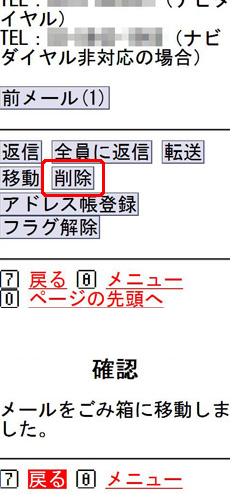Webメールの利用方法
Webメールの利用方法
「Webメール」は、お出かけ先などメールソフトがなくても、インターネットのつながるウェブブラウザがあればメールの送受信ができます
パソコンから利用する
パソコンから利用する
 Webメールへのログイン
Webメールへのログイン
- (1)
- ブラウザでコミュファ光ホームページ
(https://www.commufa.jp)を開き、[Webメールログイン] をクリックします。
![ブラウザでコミュファ光ホームページ(https://www.commufa.jp)を開き、[Webメールログイン]をクリックします。](/step/howto/mail/images/fig_mail_1.png)
- (2)
- [メールアドレス][メールパスワード]を入力し、「ログイン」をクリックします。
![[メールアドレス][メールパスワード]を入力し、「ログイン」をクリックします。](/step/howto/mail/images/fig_mail_2.png)

 メールの表示
メールの表示
- (1)
- 「受信箱」をクリックします。(ログイン直後は標準で選択状態となってます)
- (2)
- 「更新」をクリックすることで最新の状態を確認します。
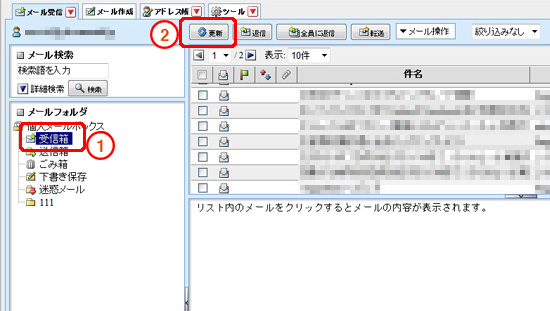

 メールの作成
メールの作成
- (1)
- 新規に作成する場合は「メール作成」をクリックします。
- (2)
- 既存メールに返信する場合は、返信するメールを選びチェックボタンにチェックした上で「返信」
もしくは「全員に返信」をクリックします。
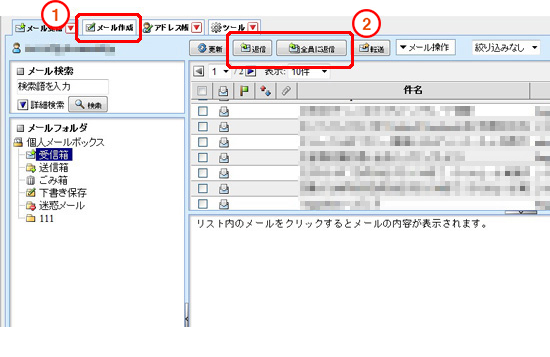
- (3)
- メール作成画面が表示されますので、必要事項を入力のうえ「送信」をクリックします。
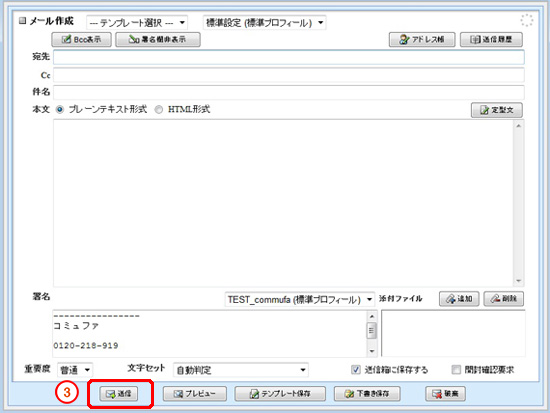

 メールの削除
メールの削除
- (1)
- 削除したいメールを右クリックし、「削除」を選びます。
- (2)
- (右クリックが出来ない場合)「メール操作」からも同様にメールを削除することができます。

- ※
- 更に詳しい内容については「ツール」からご利用いただくことができます。
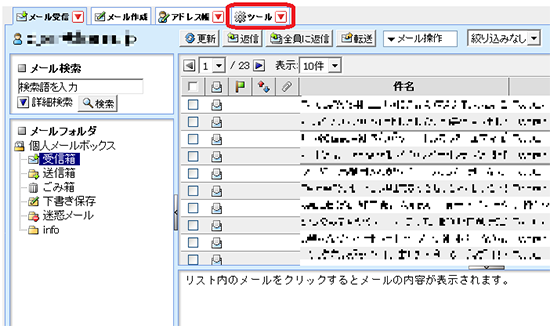
スマートフォンから利用する
スマートフォンから利用する
 Webメールへログイン
Webメールへログイン
- (1)
- ブラウザでコミュファ光ポータル(https://www.commufa.jp)を開き、[Webメール]をクリックします。
![ブラウザでコミュファ光ポータルhttps://www.commufa.jpを開き、[Webメール]をクリックします。](images/fig_web_mail_index_7.png)
- (2)
- [メールアドレス][メールパスワード]を入力します。
- (3)
- 「ログイン」をタップします。
![[メールアドレス][メールパスワード]を入力します。「ログイン」をタップします。](images/fig_web_mail_index_8.png)

 メールの表示
メールの表示
ログインすると、受信箱の画面が開きます。
- (1)
- 開きたいメールのタイトルを選択します。
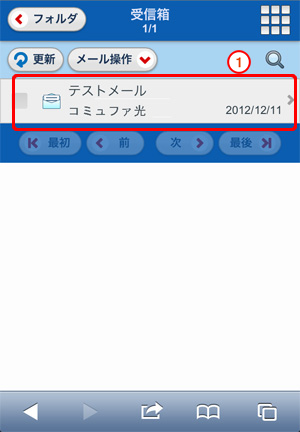

 メールの作成
メールの作成
- (1)
- 新規に作成する場合は画面右上のメニューアイコンをタップします。
- (2)
- 「メール作成」をタップします。
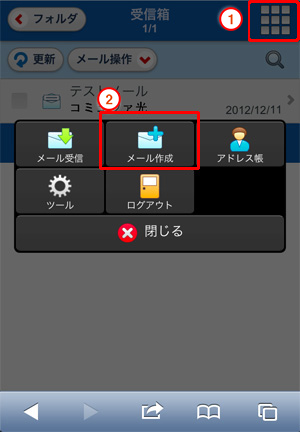
- (3)
- メール作成画面が表示されますので、必要事項を入力のうえ「送信」をクリックします。
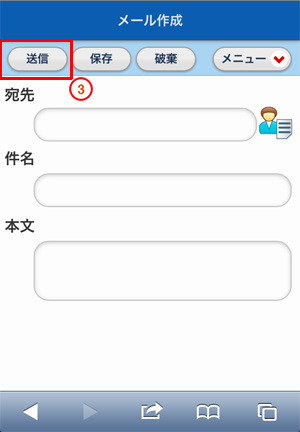
- (4)
- 既存のメールに返信する場合は、受信箱から返信するメールを選択します。
- (5)
- 「メール操作」をタップします。
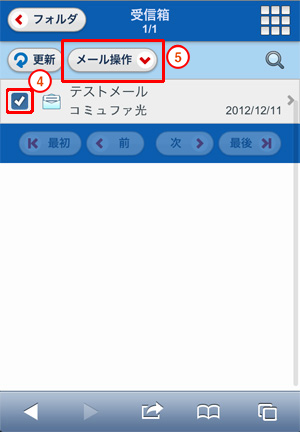
- (6)
- 「返信」または「全員に返信」を選び返信します。この画面では他にもさまざまな操作が可能です。
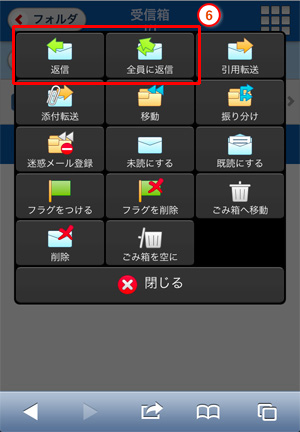

 メールの削除
メールの削除
- (1)
- 受信箱から削除したいメールを選択します。
- (2)
- 「メール操作」をタップします。
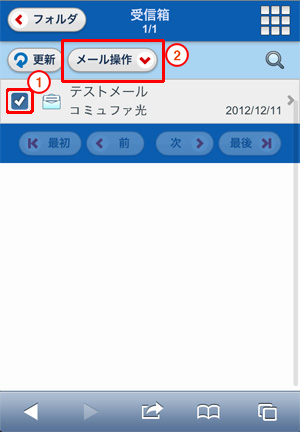
- (3)
- 「ごみ箱へ移動」をタップ選択します。
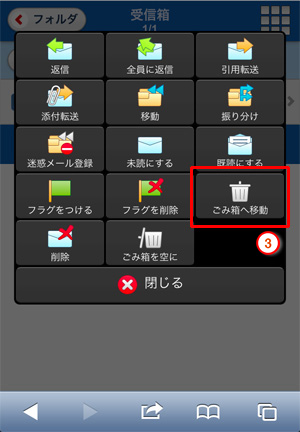
携帯電話から利用する
携帯電話から利用する
 Webメールへログイン
Webメールへログイン
- (1)
- ブラウザでWebメールログインページ(https://mail.commufa.jp/am_bin/mlogin)を開きます。
- (2)
- [メールアドレス][メールパスワード]を入力し、「ログイン」を選択します。
![[メールアドレス][メールパスワード]を入力し、「ログイン」を選択します。](images/fig_web_mail_index_17.png)

 メールの表示
メールの表示
- (1)
- 「メール受信」を選択します。
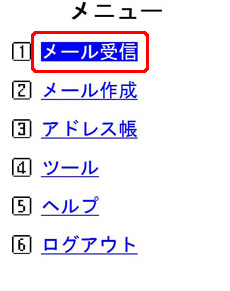
- (2)
- 開きたいメールのタイトルを選択します。
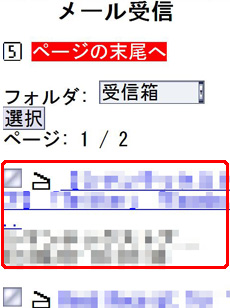

 メールの作成
メールの作成
- (1)
- 新規に作成する場合は「メール作成」を選択します。
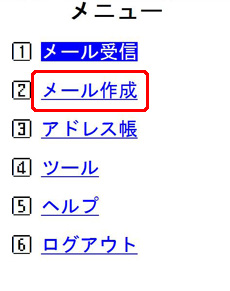
- (2)
- メール作成画面が表示されますので、必要事項を入力のうえ「送信」を選択します。
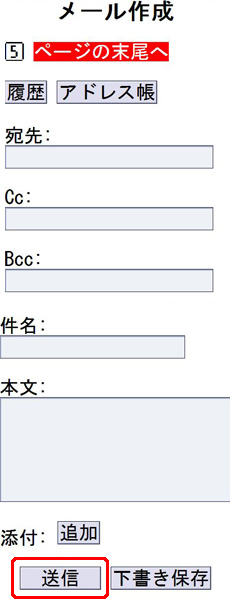

 メールの削除
メールの削除
- (1)
- メールの一覧から削除したいメールを選択します。
- (2)
- 「削除」を選択します。
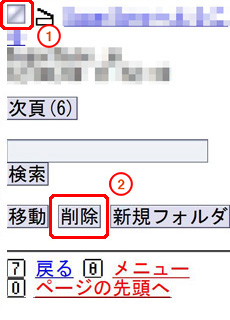
- (3)
- メールを開いた状態であれば、「削除」を選択することで削除できます。